Paljudel iPhone'i, iPadi või iPod Touchi omanikel pole juurdepääsu Macidele ja nad kasutavad Windowsi arvuteid kodus või eriti tööl.
Mõnikord peame Microsoft Windowsis Apple'i alglehtede failivormingut redigeerima või üle vaatama.
Kui proovite oma Windows PC-s Wordi (või mõne sarnase programmi) abil lehekülgede dokumenti avada, avastate kiiresti, et Word (ja sarnased) ei tunne Apple'i tekstitöötlusvormingut ära. .pages failid.
Windows ei toeta Apple'i lehti, seega ei saa te neid Microsoft Wordi abil avada.
Seega, kui soovite kuvada või redigeerida .pages-faili Windows PC-s, kuvatakse veateated ja Windows palub teil faili avamiseks valida rakenduse.
Mida saate siis teha lehtede faili ülevaatamiseks ja isegi redigeerimiseks oma töö- või koduses Windowsi masinas?
Sisu
- seotud artiklid
- Kiired näpunäited
-
Kuidas avada lehti Windowsi arvutis ZIP-tihenduse abil?
- #1 Lubage Windowsil faililaiendeid kuvada
- #2 Lisage .ZIP laiendus
- #3 Pakkige fail lahti
- # 4 Piilu QuickLooki kausta sisse
- #5 Teisendage lehtede zip-fail Docx- või Doc-failiks
- Kas te ei näe QuickLooki kausta üldse?
- Kui teil on vaja oma .pages-faili redigeerida, eksportige see
-
Kas teil pole praegu eksportimiseks juurdepääsu Macile?
- Avage .lehed Windowsis, kasutades iCloudi veebisaiti
- Või eksportige lehtede fail oma iPhone'i või iPadi (iOS) abil
- Lehtede teisendamine Windowsi jaoks võrgutööriistade abil
-
Lugeja näpunäited
- Lugeja näpunäited
- Seonduvad postitused:
seotud artiklid
- Microsofti dokumentide taastamine MacBookis
- Avage Keynote'i (.key) fail oma Windowsi arvutis Powerpointis
Kiired näpunäited
Proovige neid kiireid näpunäiteid Maci .pages-dokumentide avamiseks Windowsi masinas
- Muutke laiendus ZIP-failiks ja proovige seda avada Microsoft Office'i või PDF- või JPEG-vaaturiga – see töötab hästi .pages vanemate versioonide puhul, mitte nii hästi uuemate versioonide puhul.
- Eksportige fail oma Maci või iOS-i seadmest Pagesist Wordi dokumendina
- Külastage iCloudi veebisaiti ja laadige üles lehtede dokument ning teisendage see iCloudis Wordiks
- Kasutage oma lehtede Wordi, PDF-i ja muudesse vormingutesse töötlemiseks kolmandate osapoolte konvertereid, nagu CloudConvert või Zamzar
Kuidas avada lehti Windowsi arvutis ZIP-tihenduse abil?
Uskuge või mitte, .pages-failid on põhimõtteliselt ZIP-failid, mille esimesel leheküljel on JPEG-pisipilt ja kogu dokumendi valikuline PDF-fail.
Just see sarnasus võimaldab meil Windowsi masinates .pages-faile avada.
#1 Lubage Windowsil faililaiendeid kuvada
Veenduge, et teie faililaiendid oleksid Windowsis nähtavad, et saaksite muuta lehtede dokumendi laiendit.
Faililaiendite nähtavaks tegemiseks minge aadressile Kausta valikud > Vaade > Tühjendage märkeruut Peida teadaolevate failitüüpide laiendid 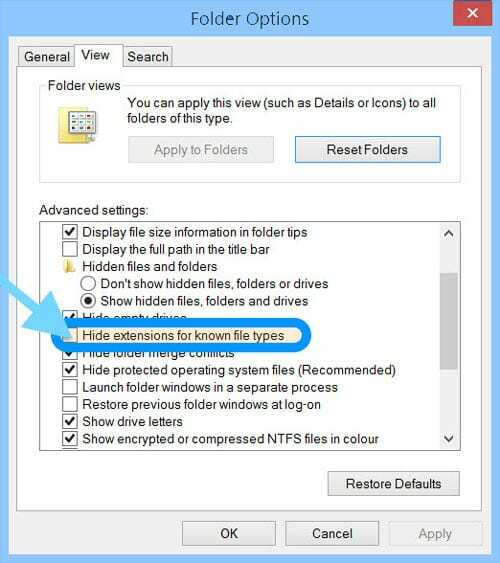
#2 Lisage .ZIP laiendus
- Salvesta faili koopia (.pages-fail) kohalikus arvutis, nii et teil on samast failist kaks koopiat – üks töötamiseks ja teine varundamiseks
- Muutke ÜHE nende koopiate nime, paremklõpsates failil
- Vali Nimeta ümber
- Kustutage laiend .pages ja asendage see ZIP-iga ning vajutage salvestamiseks sisestusklahvi
- Oletame näiteks, et teie faili nimi on appletoolbox.pages. Seejärel on teie faili nimi appletoolbox.zip
#3 Pakkige fail lahti
Avage (lahti pakkige) see ZIP-fail ja näete nüüd sisu.
Tavaliselt leiate järgmised kolm faili.
- QuickLook (failide kaust)
- buildVersionHistory.plist
- index.xml
# 4 Piilu QuickLooki kausta sisse 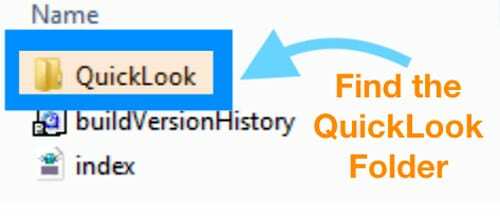
- Sealt leiate loodetavasti PDF-faili, millel on sama nimi või mille nimi on algse lehtede failiga Eelvaade. Võite näha ka JPEG-faili nimega Thumbnail
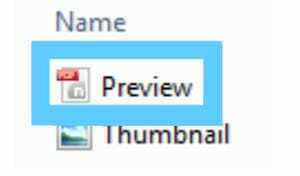
- JPEG-pisipildifail näitab ainult esimest lehekülge, samas kui PDF sisaldab kogu dokumenti
Kas te ei näe QuickLooki kaustas PDF-i?
Sõltuvalt sellest, kuidas .pages-fail salvestati, ei pruugi pdf-faili olla.
Kui te ei leia QuickLookist PDF-faili, proovige mõnda muud selles artiklis kirjeldatud meetodit või kasutage kolmanda osapoole teisendustööriista (otsige lehekülgede teisendamiseks eelistatud vormingusse (nt .docx).)
Kas vajate ainult faili vaatamiseks ja/või printimiseks?
- Pärast faili .zip-vormingus salvestamist paremklõpsake selle sisu lahtipakkimiseks. Pidage meeles, et leidke QuickLooki kaustast fail preview.pdf
- Kui otsustate JPEG-faili otse printida, saate lihtsalt valida suvandi Print to PDF
- Kui prindite fotorakendusest, on vaikimisi Microsoft Print to PDF
#5 Teisendage lehtede zip-fail Docx- või Doc-failiks
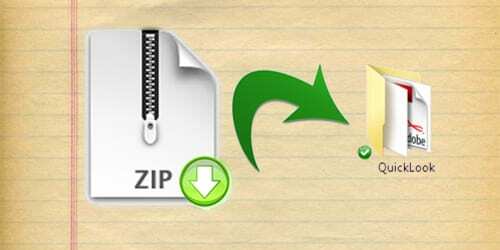
- Esmalt proovige avada oma ZIP-fail otse Microsoft Wordis või Office'is – vaadake, kas see tuvastab faili ja pakib selle lahti ilma täiendava sekkumiseta.
- Kui Office/Word seda ei tuvasta JA soovite .pages-faili redigeerida, avage PDF-fail QuickLooki kaustas ja seejärel salvestage see esmalt PDF-failina ning teisendage see lõpuks Wordi dokumendiks.
- PDF-fail peaks sisaldama teie dokumendi täielikku sisu. Kui teil on ka Adobe Acrobat Pro, saate PDF-i salvestada Wordi dokumendina
Kas te ei näe QuickLooki kausta üldse?
See tähendab, et dokumendi loonud lehtede versioon ei toeta QuickLooki ja seetõttu ei loo QuickLooki kausta.
Pages-failiga töötamiseks proovige näpunäiteid .pages-faili eksportimiseks, kasutades muid selles artiklis kirjeldatud meetodeid.
Kui teil on vaja oma .pages-faili redigeerida, eksportige see
- Avage Lehed
- Klõpsake Fail
- Kerige alla kuni Ekspordi
- Klõpsake nuppu Okei
- Valige Wordi või mis tahes eelistatud vorming (RTF on hea universaalne vorming)
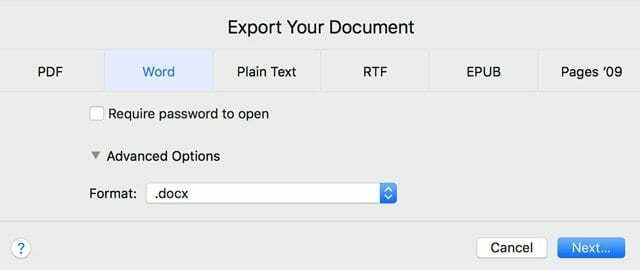
- Vali Edasi
- Salvesta oma faili, nii et Microsoft Word avab selle teie Windowsi arvutis
Kui vähegi võimalik, soovitame, et kui töötate Pagesi dokumendiga, on kõige parem avada see programmis Pages ja seejärel käsk Ekspordi Wordi dokumendina või RTF-ina.
Nii on teie dokument Wordi, Maci või Windowsi jaoks täielikult vormindatud. Kui salvestate RTF-vormingus (Rich Text Format), jääb suurem osa vormingust dokumenti alles.
Kas teil pole praegu eksportimiseks juurdepääsu Macile?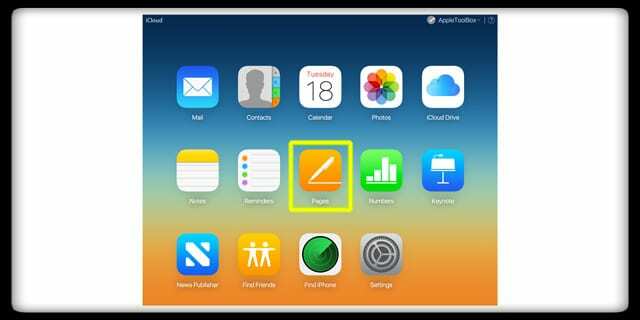
Avage .lehed Windowsis, kasutades iCloudi veebisaiti
- Looge Apple ID ja iCloudi konto, kui teil seda veel pole
- Avage brauseris (nt Safari või Chrome) iCloudi veebisait ja valige Lehed
- Pukseerige oma lehtede dokument või valige Laadi dokument üles jaotises Seaded (hammasrattaikoon)
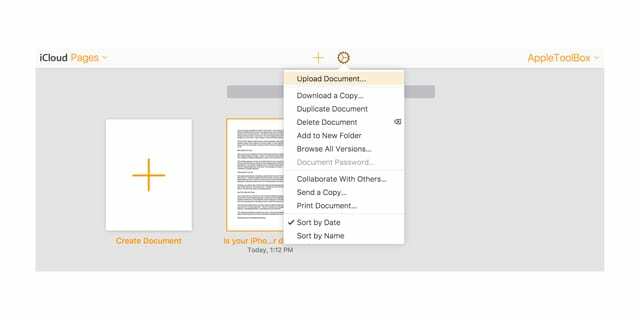
- Pärast üleslaadimist paremklõpsake dokumendil ja valige Laadige alla koopia
- Valige oma vorming lehtede, Wordi, PDF-i või ePubi hulgast
- iCloud loob allalaadimiseks faili
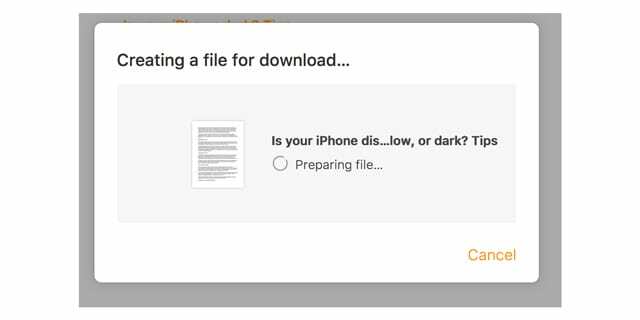
- Salvesta faili brauseri vaikelaadimiskohta
Lahe näpunäide! Samuti saate kopeerida/kleepida andmed iCloudi lehtede failist Windowsi Wordi (või mis tahes tekstitöötlusprogrammi, mida oma Windowsi arvutis kasutate).
Märkus. Samad meetodid töötavad .pages-failide avamisel ilma iWorkita Macis
Või eksportige lehtede fail oma iPhone'i või iPadi (iOS) abil
- Avage oma iPhone'is/iPadis rakendus Pages
- Otsige üles dokument, mida soovite oma Windowsi arvutis kasutada
- Puudutage valikut kolm punkti paremas ülanurgas
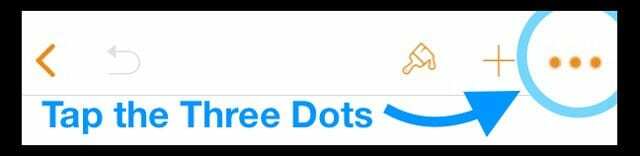
- Valige Ekspordi valikute loendist
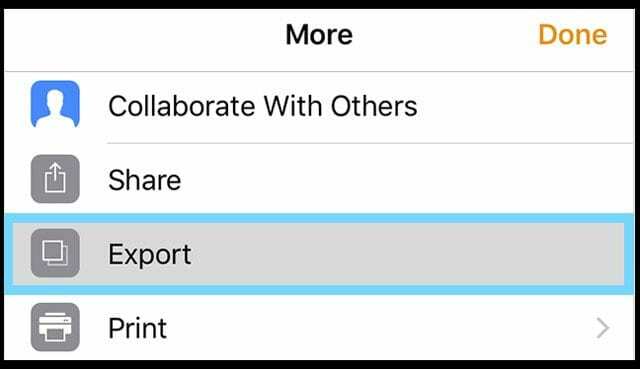
- Valige saadaolevast loendist vorming (soovitame Wordi või PDF-i)
- iOS loob teie dokumendi – see võib sõltuvalt pikkusest ja kasutatud meediast (nt fotod/videod) võtta aega.
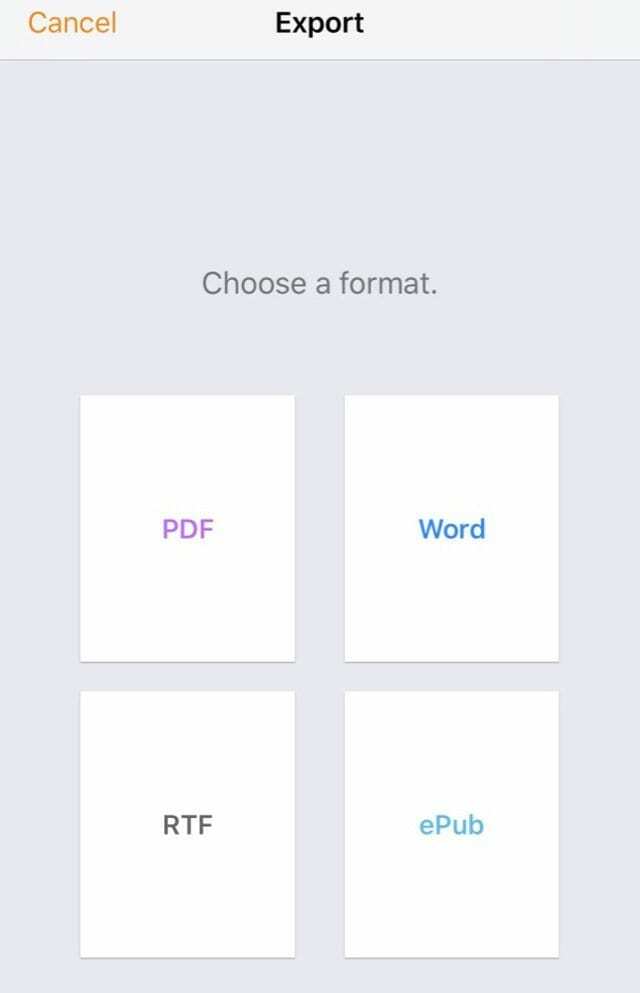
- iOS loob teie dokumendi – see võib sõltuvalt pikkusest ja kasutatud meediast (nt fotod/videod) võtta aega.
- Valige jagamislehel, kuidas soovite oma dokumenti saata (post, sõnum jne)
- Saatke dokument valitud meetodil
Lehtede teisendamine Windowsi jaoks võrgutööriistade abil
Kui te ei saanud .pages-faili avamiseks kasutada ZIP-pakkimist või teil pole juurdepääsu Apple'i iCloudi saidile või Macile/iDevice'ile, et teie eest teisendada, on valikuid!
Sellised tööriistad nagu Zamzar ja CloudCoverter (kui nimetada vaid mõnda) pakuvad Windowsi kasutajatele lehtede failide avamiseks ümbervormindamisteenuseid. Sõltuvalt teie faili suurusest ja/või teisendamist vajavate failide arvust võib teenus olla tasuta või tasuline. 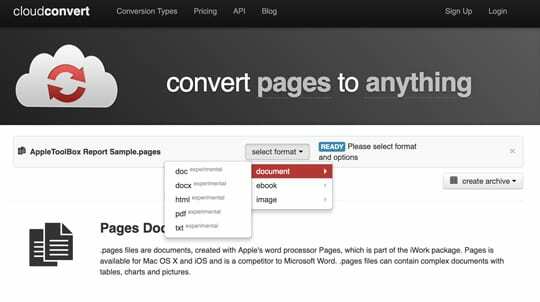
Lihtsalt laadige üles oma .pages-dokument, valige oma Windowsi arvuti jaoks soovitud vorming ja laske muunduril must töö enda eest ära teha! 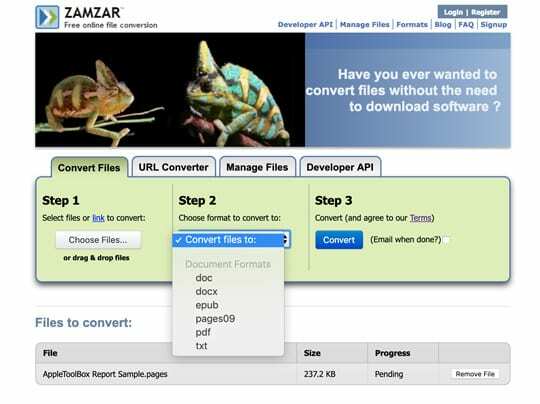
Mõned neist teenustest nõuavad meiliaadressi või registreerimist. Lisaks võimaldavad mõned dokumendid üles laadida erinevatest allikatest, sealhulgas DropBox, GoogleDrive, OneDrive ja Box, või isegi lisada URL-i kaudu.
Lugeja näpunäited
Lugeja näpunäited
-
Kasutage teisendamiseks Google Docsi
- Avage oma Google'i konto (või registreeruge, kui teil seda pole)
- Pärast sisselogimist avage Google Docsi
- Laadige oma .pages-fail üles teenusesse Google Docs
- Klõpsake Ava koos ja valige Pilvemuundur
- Selle asemel salvestage oma dokument RTF-vormingus. RTF-vormingut saavad lugeda nii Windowsi kui ka Maci arvutid
- Kasutan Windowsi kontorikomplekti Libreoffice (see on tasuta!) Ja see avab lehtede failid probleemideta nii Windowsi kui ka Linuxi arvutites!
- Lahendasin selle, saates selle oma iPhone'i ja salvestasin seejärel muus vormingus
- Otsige veebist docx-i või doc-konverteri jaoks lehti, näiteks CloudConvert, Zamzar või LightPDF. Laadige fail üles ja vaadake selle teisendamist. Ärge laadige nendesse konverteritesse üles ühtegi dokumenti, mis sisaldab konfidentsiaalset teavet. Kõige muu (mittekonfidentsiaalse) jaoks on need suurepärased
- Salvestage fail lokaalselt oma Windowsi arvutisse. Paremklõpsake failil ja valige nime ümber. Eemaldage laiend .pages ja sisestage laiendiks .zip ja vajutage sisestusklahvi. Avage ZIP-fail ja see peaks võimaldama teil faili ja selle sisu avada.
- See on minu meetod lehtede failide redigeerimiseks oma Windowsi sülearvutis.
- Esiteks veenduge, et näete faililaiendeid. Avage vaateribal Windows File Explorer ja märkige ruut Failinimelaiendid
- Paremklõpsake failil .pages ja valige Nimeta ümber
- Kustutage laiend .pages ja asendage see ZIP-laiendiga
- Pakendage ZIP-fail
- Nüüd peaksite saama lehtede vormingu avada ja sellele juurde pääseda Microsoft Wordis, Office'is või muus sarnases
- PDF-vormingusse teisendamiseks kasutage funktsiooni Microsoft Print to PDF

Alates A/UX-i varasest Apple'i jõudmisest tehnoloogiast kinnisideeks vastutab Sudz (SK) AppleToolBoxi toimetamise eest. Ta asub Los Angeleses, CA.
Sudz on spetsialiseerunud kõigele macOS-ile, olles aastate jooksul läbi vaadanud kümneid OS X-i ja macOS-i arendusi.
Varasemas elus töötas Sudz, aidates Fortune 100 ettevõtteid nende tehnoloogia- ja ärimuutuspüüdlustes.
